Данная инструкция для решения проблемы с Flash плагинами
в браузере Google Chrome.
Если у вас зависает проигрыватель видео, нет звука, съезжают границы страниц на некоторых сайтах, пропадает текст с каких либо элементов страниц, не работает любимая браузерная игра и т.д., то попробуйте воспользоваться данной инструкцией. Если это не поможет, то задавайте вопрос на форуме по продуктам Google.
Сначала делаем стандартные действия по устранению проблем:
1. обновляем Google Chrome до последней версии. Для этого переходим по ссылке chrome://chrome/ или Настройка - О браузере Google Chrome. И если вы видите надпись Последняя версия Google Chrome уже установлена, то все отлично. Если что-то пошло не так, то пробуем установить Google Chrome из Альтернативного (автономного) файла
2. Устанавливаем последнюю версию Adobe Flash Player. Для этого переходим по ссылке - выбираем операционную систему и платформу Flash Player. В моем случае это Windows 7 x64 и Flash Player 11 for Other Browsers. Только снимите галочку Да, установить McAfee Security Scan Plus (не обязательно)
UPD: В версии 23.0.1271.64 обязательно обновите внешний Flash Player. Простое отключение внутреннего Flash Player может не помочь.
Данная проблема возникает в из-за конфликта внутреннего Flash Player, предустановленного в Google Chrome, и внешнего Flash Player.
Как это решить (на примере версии 23.0.1271.64):
Как это решить (на примере версии 23.0.1271.64):
1. В адресной строке переходите по ссылке chrome://plugins/. И нажимаете на Подробнее справа вверху.
2. Теперь мы видим надпись Adobe Flash Player (2 files) - Версия: 11,5,502,110. Вот с этим мы и будем работать. На самом деле файлов плагина Flash Player может быть и два, и три.
3. Оставляем включенным только тот, который не установлен в Google Chrome. В моем случае установлено два плагина Flash Player:- Версия: 11.5.31.2, который располагается в G:\Users\Lexx\AppData\Local\Google\Chrome\Application\23.0.1271.64\ PepperFlash\pepflashplayer.dll
- Версия: 11,5,502,110, который располагается в G:\Windows\SysWOW64\Macromed\Flash\ NPSWF32_11_5_502_110.dll
4. Теперь выключаем Google Chrome, то есть закрываем все окна и отключаем фонового режима, для этого жмем правой кнопкой мыши на иконку Chrome в трее и нажимает на Выход:
5. Запускам и проверяем проблему заново. Если все работает как надо, то замечательно, если нет, то пишем на форум по продуктам Google.
После очередного обновления версии Google Chrome плагины включаются заново. Так что, если вы делали все вышеописанные действия, то после обновления придется их повторить заново.



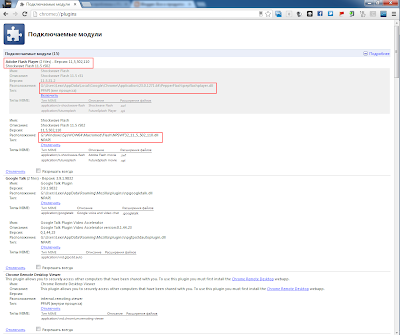
Проблема со звуком... звука нет ни вк, ни на ютубе.
ОтветитьУдалитьПробовал все шаги, которые здесь описаны.
У меня в плагинах стоит только 1 модуль "Adobe Flash Player - Версия: 11.5.31.2". Я удалял, устанавливал новый, но в гуглхром отображается всегда только один этот плагин.
Все обновлял, ничего не помогло.
И я проверил, звук есть в системе, и в других браузерах.
Отключите встроенный плагин и установите внешний от сюда http://get.adobe.com/ru/flashplayer/?no_redirect
ОтветитьУдалить